A. 貼圖方法
1. 點選進入討論區的發表文章或回覆文章後,你會發現以下圖案:

2. 請點選 紅色箭頭 所指的圖案處
3. 電腦螢幕上會緊接著出現以下的另一對話框

4. 請將你所要貼圖的「圖像位址」填入對話框如上圖 紅色箭頭 所指,有色彩反白的地方

5. 一般而言,如果你不熟悉 HTML 語法,要填入上面一個步驟的「圖像位址」,一點也不困難,以上圖中你在網頁上所見的圖案為例:如果你想貼上 綠色箭頭 所指的 Speedmaster 圖案,你可以將滑鼠移到該圖案的正上方,然後點擊滑鼠的右鍵,在點選對話框最下方處的 「內容」 項目,你可以接著看到以下的另一對話框

6. 請以滑鼠右鍵複製上圖 紅色方框 內的網址,從第一個字的 h 到最後一個字母,在將此一複製文字檔貼至上面說明中第 3 點所說的 「圖像位址」 處,按下 Enter 鍵就完成了。
B. 提供網址連結的方法
1. 點選進入討論區的發表文章或回覆文章後,你會發現以下圖案:

2. 請點選 綠色箭頭 所指有一地球圖像的小圖案處
3. 電腦螢幕上會緊接著出現以下的另一對話框

4. 請將你所要連結的網頁的「網址」填入有色彩反白的地方
5. 即使你不熟悉 HTML 語法,要填入上面一個步驟的「網址」也很容易,以下圖中你所要連結的網頁為例:紅色箭頭所指處一般就是其連結網址,你可以將滑鼠移到 紅色箭頭 處,然後點擊滑鼠的右鍵,複製該網址即可。

6. 將你已經複製、所要連結的網頁的「網址」貼至上面說明中第4 點所說的有色彩反白的地方。
7. 按 Enter 後,會出現另一對話框,此一對話框內的「Web Page Name」處,請填入你希望出現在你的文章中該連結網頁的代稱,以上述 Chronocentric 網站為例,假設我希望出現的是「The Best Omega Resource」,那麼就以 The Best Omega Resource 填入反白處,再按一次 Enter 即可。

8. 此圖中的紅色及綠色箭頭所指的,就分別是你所要填入的「圖像」及「網頁連結」的 BB Code 代碼,你可以以滑鼠圈選後,任意移動到你希望它們在文章中出現的位置。

C. 當然你也可以直接以 BB Code 語法,如下圖代碼填入你的文章之中亦可。

之前有一些會員朋友問到如何在討論區內附上自己電腦上或磁片裡的影像圖片,特別將此指引在此區重貼一次,希望對大家發表圖文並茂的留言有一些幫忙。
在介紹方法之前,首先我想先講一點基本觀念,如果你對網路已有概念,請直接跳過下一段:
如果你所要 post 在網路上的圖片本身已經是儲存在網路伺服器之上的一個圖檔,你可以 直接參照以下的這一個指引,將之加入到你在討論區的留言之中。但如果這個圖檔是你個人的檔案,比如說是你存在個人電腦或是數位相機裡的一個圖檔,你得先將之上傳到某個網路伺服器上,放進其他人可以以網際網路瀏覽器讀取的地方,其他電腦前的同好才有辦法看到、分享這個圖像。因此,問題來了:如何把自己電腦裡的影像圖片放在其他人可以看到的網路伺服器上?
之前有一些會員朋友問到如何在討論區內附上自己的影像圖片,原本我們已作了回答,但後來發現當時介紹的範例有一點錯誤,因此暫時將該留言刪除。
在介紹範例之前,首先我想先講一點基本觀念,如果你對網路已有概念,請直接跳過下一段:
如果你所要 post 在網路上的圖片本身已經是儲存在網路伺服器之上的一個圖檔,你可以 直接參照以下的這一個指引,將之加入到你在討論區的留言之中。但如果這個圖檔是你個人的檔案,比如說是你存在個人電腦或是數位相機裡的一個圖檔,你得先將之上傳到某個網路伺服器上,放進其他人可以以網際網路瀏覽器讀取的地方,其他電腦前的同好才有辦法看到、分享這個圖像。因此,問題來了:如何把自己電腦裡的影像圖片放在其他人可以看到的網路伺服器上?
最好的方法是利用網路相簿,而這個存放相片的空間,我們鄭重向您推薦PhotoBucket網站
[教學]Photobucket貼圖空間申請註冊及上傳圖片之方法
此教學,是為了幫助無上傳圖片空間and不會發帖的會員,希望有了此教學帖,會員能自己上傳圖片分享,這個免費相簿網站不易連結失效,請各位會員們善用。
空間網址:PHOTOBUCKET
"注意事項"
◎空間容量1GB;流量限制 單月流量25GB。
◎請多注意單月流量,爆了會鎖空間一個月,請多備空間使用。
◎可上傳圖片檔案類型:gif、jpg、jpeg、png、bmp、swf,單檔大小不可超過 1 MB。
◎可上傳影片檔案類型:avi、mov、mpeg、mp4、asf、wmv、divx、3gp、qt、dv 時間不可超過 3 分鐘,且不能超過 100 MB。
◎屬於個人專屬空間,無砍檔時間,除自行砍檔,可"無限申請帳號"。
◎空間穩定好管理,有時候會維修,請耐心等候維修完畢。
步驟1.進入首頁及註冊
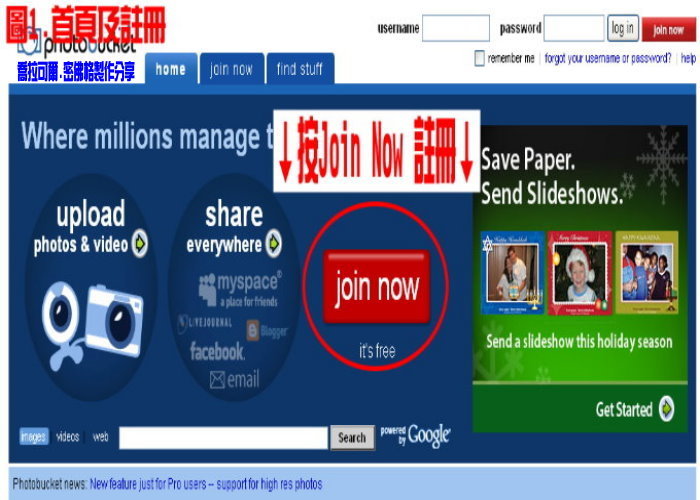
步驟2.帳號註冊
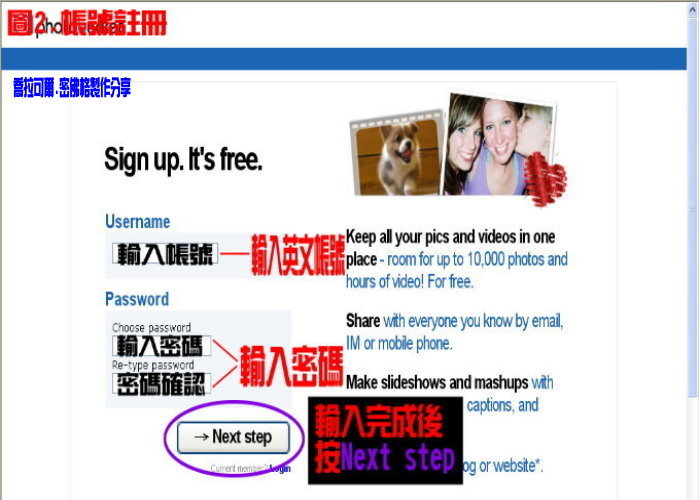
步驟3.基本資料填選
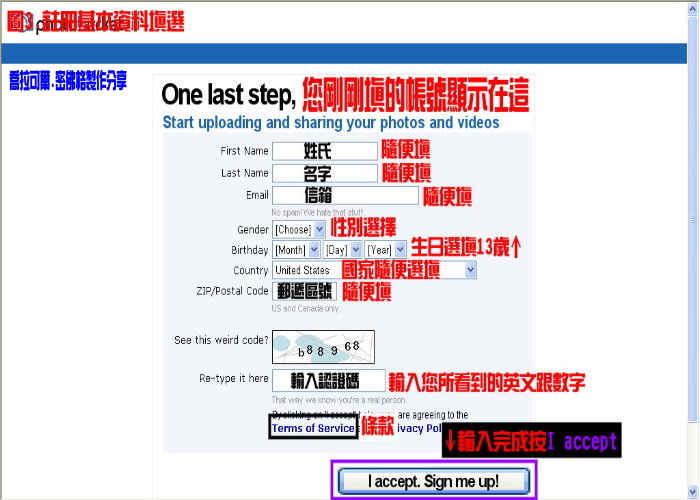
步驟4.輸入帳號密碼
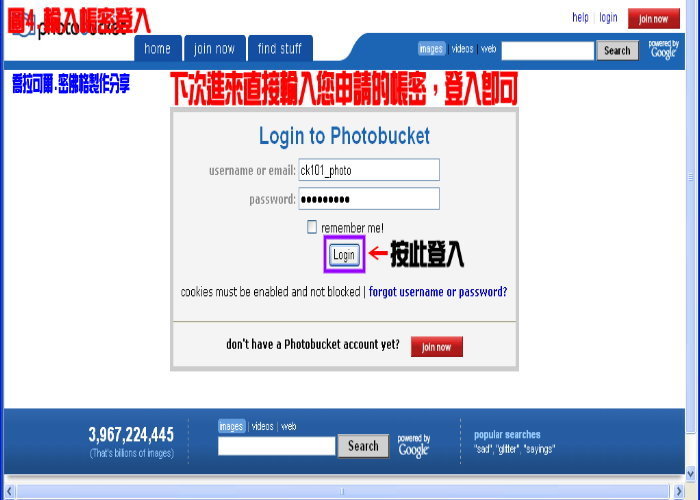
步驟5.上傳版面介紹
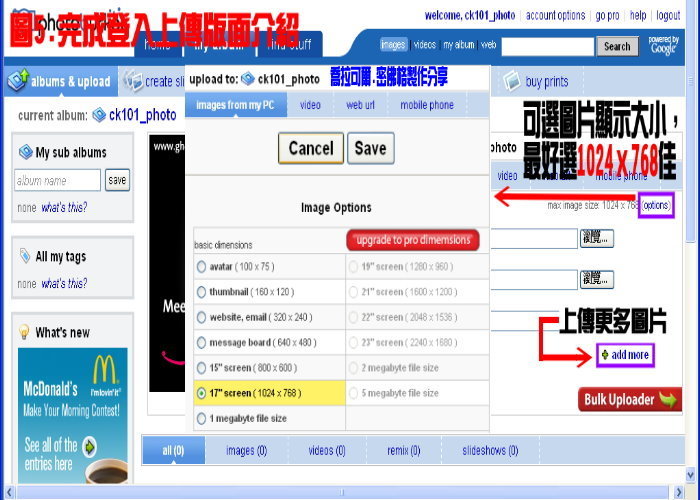
步驟6.上傳圖片
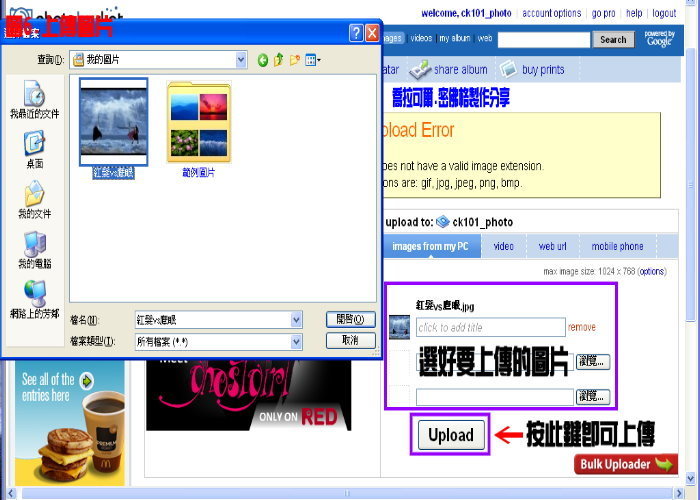
步驟7.上傳等待
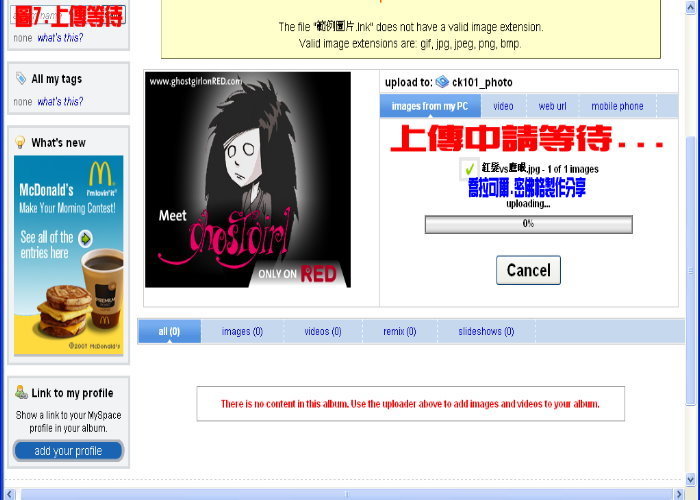
步驟8.上傳完成
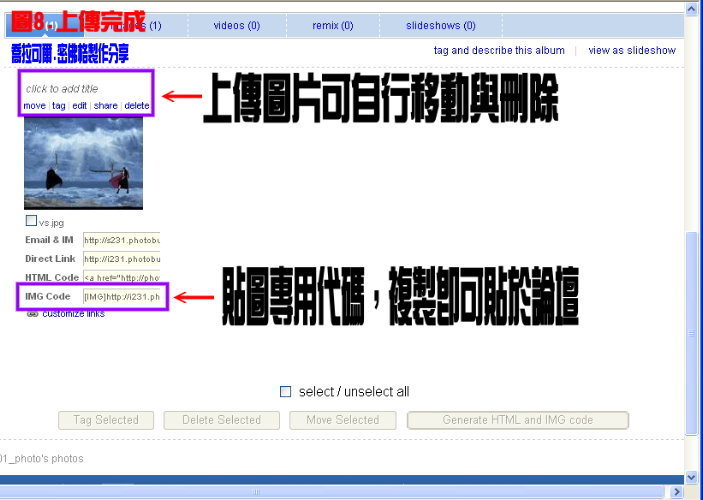
步驟9.帳戶及每月流量
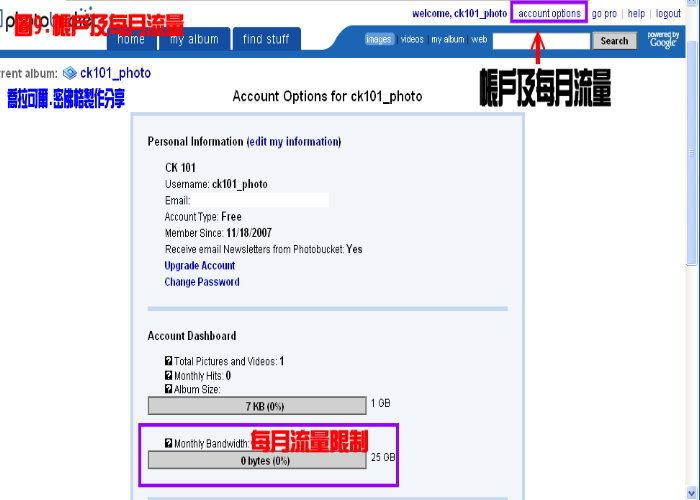
步驟10.下次直接登入
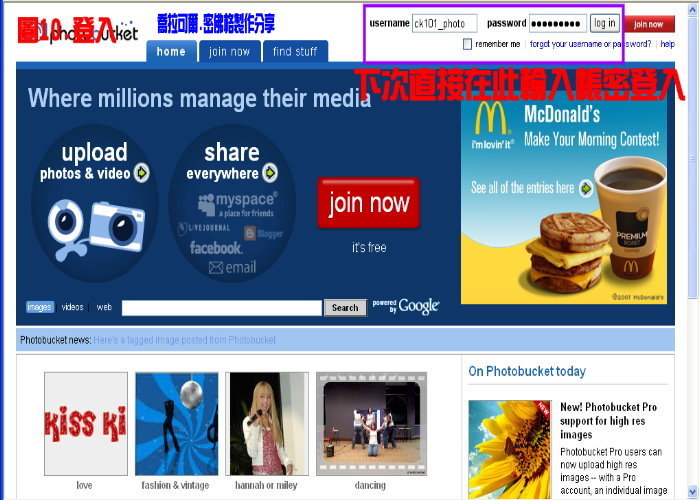
註:以上PhotoBucket相簿教學擷取自卡提諾王國
希望你看得懂我的說明,並祝大家使用愉快!
_________________
We are your express shuttle to the wonderful world of watches.

